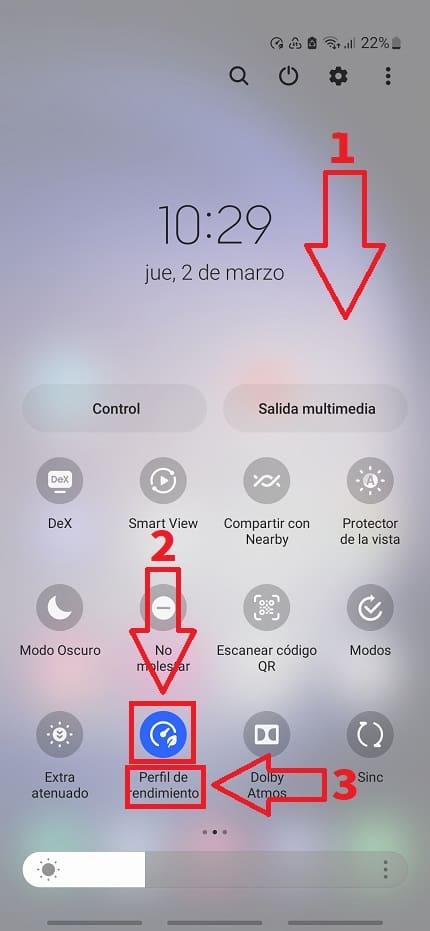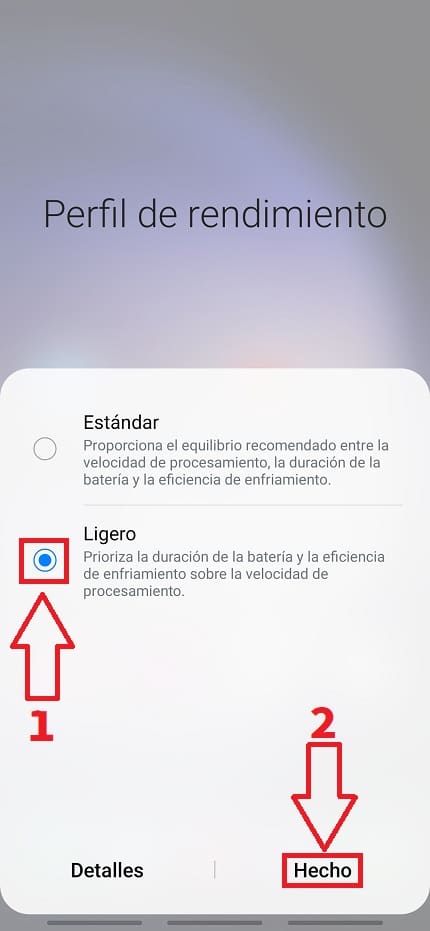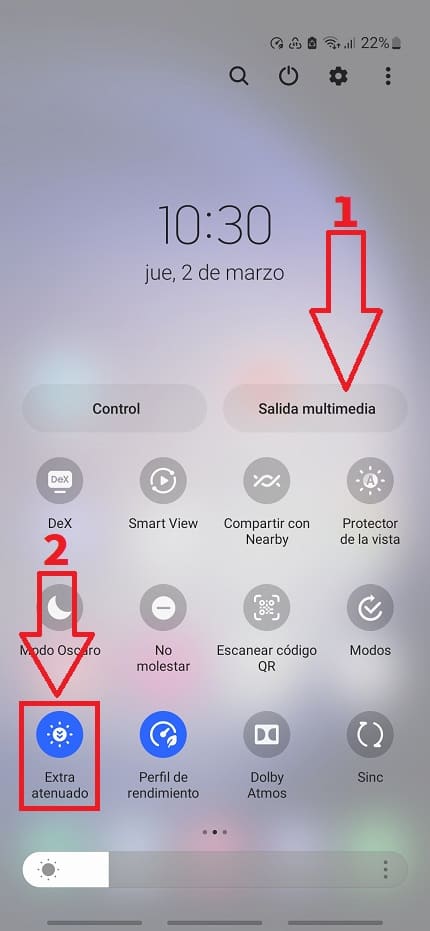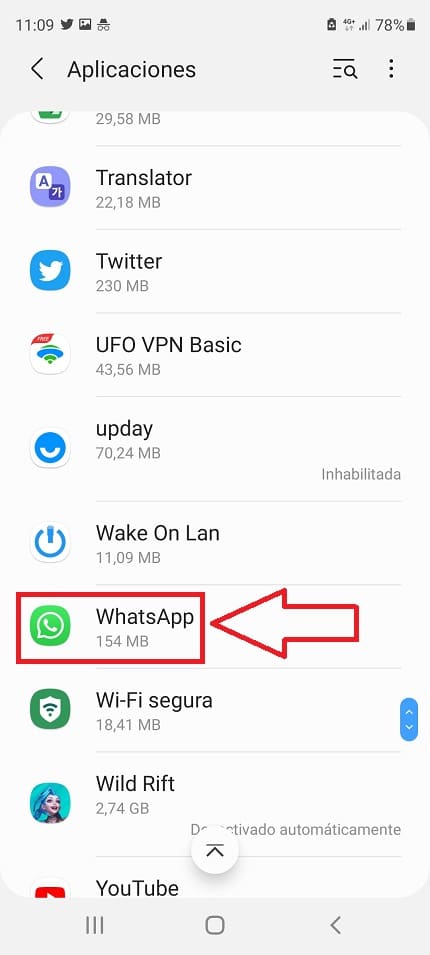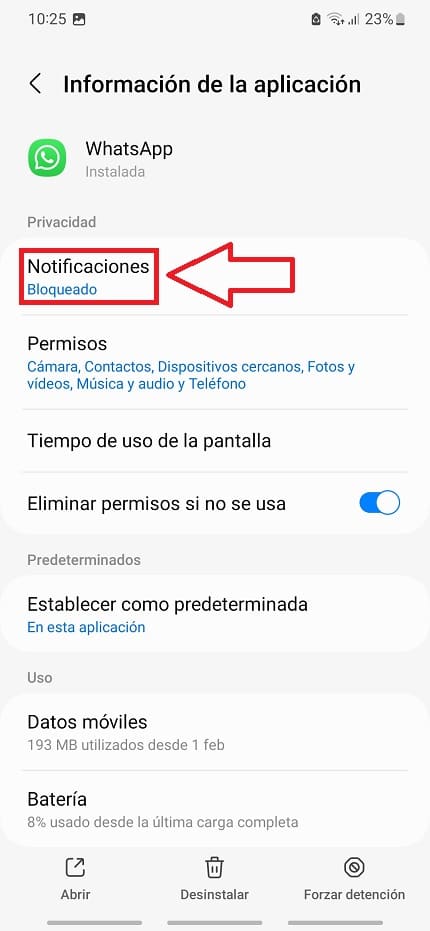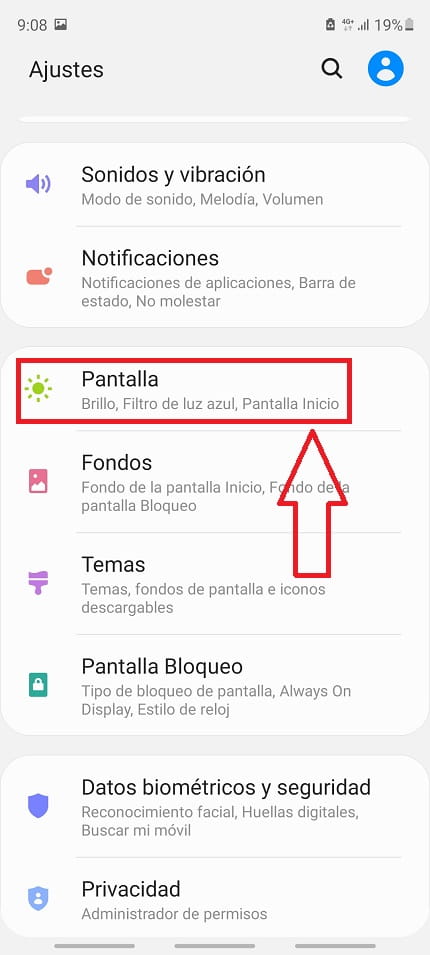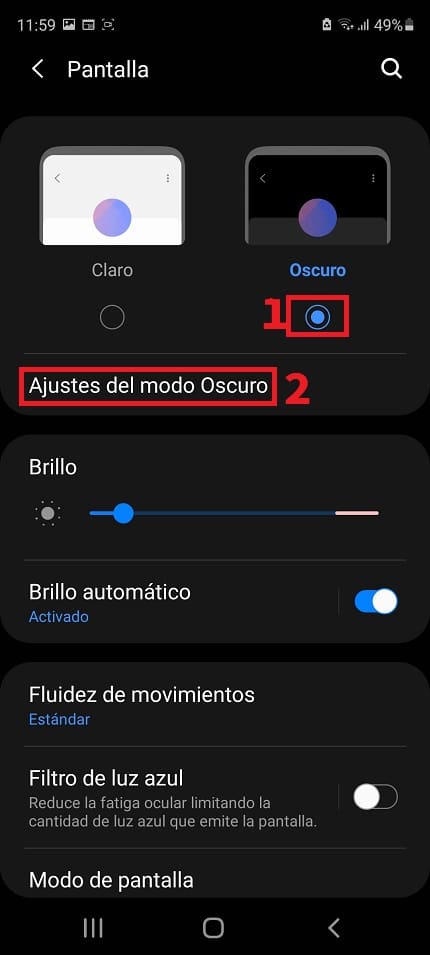Si te encuentras en la necesidad de permanecer fuera de casa durante largos períodos y no tendrás un cargador disponible para tu Samsung Galaxy S24, es fundamental optimizar el rendimiento de la batería para evitar quedarte sin energía en momentos críticos. A pesar de los avances en la autonomía de los teléfonos móviles, es común que necesitemos recurrir a estrategias para prolongar la duración de la batería. Afortunadamente, existen varios trucos y ajustes que puedes aplicar en tu Samsung Galaxy S24, S24 Plus y S24 Ultra para maximizar la eficiencia energética y asegurarte de que la batería dure todo el tiempo posible mientras estás fuera. En El Poder Del Androide Verde, te proporcionaremos todos estos consejos para ayudarte a conservar la batería al máximo.
Tabla de contenidos
- 1 Como Hice Más de 12 Horas De Pantalla Con Mi Samsung Galaxy S24 Ultra 2025
- 2 Cómo Ahorrar El Máximo De Batería En Samsung Galaxy S24, S24 Plus y S24 Ultra 2025
- 3 Desactiva La Sincronización Automática Del Teléfono
- 4 Activa El Modo Ultra Ahorro De Energía En Samsung Galaxy S24, S24 Plus y S24 Ultra
- 5 Desactiva Bluetooth, GPS, NFC…
- 6 Activa El Modo Ligero En Perfil De Rendimiento
- 7 Baja El Brillo Y Activa La Opción Extra Atenuado
- 8 Activa El Modo Ahorro De Datos En Samsung Galaxy S24, S24 Plus y S24 Ultra 2025
- 9 Quita Las Aplicaciones Que Tengas Abiertas En Multitarea
- 10 Usa El 3G o 2G
- 11 Usa El WiFi Si Estas En Casa
- 12 Desconecta El WiFi Si Estás Fuera De Casa
- 13 Desactiva Las Notificaciones De Las Apps Que No Uses
- 14 Activar Modo Oscuro
- 15 Cambia La Fluidez De Pantalla A 60 Hz
Como Hice Más de 12 Horas De Pantalla Con Mi Samsung Galaxy S24 Ultra 2025
Si sigues estos consejos para optimizar el rendimiento de la batería, podrás disfrutar de más de 12 horas de uso continuo en tu Samsung Galaxy S24. Pero si todavía tienes dudas, te animo a ver este vídeo donde demostraré cómo logré mantener la pantalla encendida durante más de 12 horas en mi Samsung Galaxy S24 Ultra durante el segundo ciclo de carga.
Cómo Ahorrar El Máximo De Batería En Samsung Galaxy S24, S24 Plus y S24 Ultra 2025
Para que puedas alcanzar una gran autonomía en tu Samsung Galaxy S24, te recomiendo seguir todos los consejos que compartiré en este tutorial. Para una visión resumida, te invito a ver este vídeo que he preparado para ti 👇.
Desactiva La Sincronización Automática Del Teléfono
Desactivar la sincronización automática de cuentas de correo en tu teléfono puede ayudarte a ahorrar batería, así como recursos de CPU y RAM. Para hacerlo, simplemente accede al panel de notificaciones de tu dispositivo y desactiva el icono «SYNC».
Activa El Modo Ultra Ahorro De Energía En Samsung Galaxy S24, S24 Plus y S24 Ultra
Aquí te muestro cómo puedes activar y desactivar el modo de ultra ahorro de energía en tu Samsung Galaxy S24, S24 Plus y S24 Ultra.
Desactiva Bluetooth, GPS, NFC…
Apaga todos los sensores que no estés utilizando, como Bluetooth, NFC, WiFi, GPS, entre otros. Esto ayudará a mejorar la autonomía de la batería en los últimos modelos de Samsung Galaxy del año 2024.
Activa El Modo Ligero En Perfil De Rendimiento
Otra manera de prolongar la duración de la batería en cualquier Samsung Galaxy S24 es activar el modo ligero en el perfil de rendimiento. De esta forma, el dispositivo utilizará la CPU de manera más limitada, evitando un sobrecalentamiento excesivo y, por ende, ahorrando más batería.
Para habilitar el modo ligero en el perfil de rendimiento en el S24, sigue estos pasos:
- Desliza hacia abajo el panel de notificaciones.
- Activa el icono del perfil de rendimiento.
- Luego, selecciona la opción «Perfil de Rendimiento».
- Selecciona la opción «Ligero».
- Luego, para guardar los cambios, haz clic en «Hecho».
Baja El Brillo Y Activa La Opción Extra Atenuado
Poner menos brillo ayudará a prolongar la vida de la batería de nuestro Samsung Galaxy S24. Para hacerlo solo tendremos que seguir estos pasos:
- Sacamos el panel de notificaciones.
- Ajustamos el nivel de brillo y activamos la opción «Extra Atenuado».
Activa El Modo Ahorro De Datos En Samsung Galaxy S24, S24 Plus y S24 Ultra 2025
Para activar el modo de ahorro de datos en el Samsung Galaxy S24, que limita el uso de datos de las aplicaciones en segundo plano, puedes seguir las instrucciones detalladas en este video 👇.
Quita Las Aplicaciones Que Tengas Abiertas En Multitarea
Cierra las aplicaciones que tengas abiertas en segundo plano en tu Galaxy. Estas aplicaciones consumen recursos y, por tanto, gastarán energía de la batería.
Usa El 3G o 2G
El uso de redes móviles actuales como 4G o 5G conlleva un gran gasto de energía. Por lo tanto, si optas por utilizar redes más antiguas como 3G o 2G, aunque sean más lentas, consumirán menos batería.
Para activar las redes móviles 3G o 2G en el S24, sigue estas indicaciones:
- Ve a Ajustes.
- Selecciona Conexiones.
- Accede a Redes Móviles.
- Elige Modo de Red.
- Selecciona 3G/2G (conexión automática).
Usa El WiFi Si Estas En Casa
Si estás en casa, asegúrate de utilizar siempre la red WiFi, ya que este tipo de conexión inalámbrica consume menos energía que los datos móviles, que tienden a gastar mucha más batería.
Desconecta El WiFi Si Estás Fuera De Casa
Cuando estés fuera de casa y vayas a utilizar datos móviles, recuerda siempre desactivar el WiFi. No tiene sentido que el móvil gaste energía escaneando redes WiFi cercanas si no las vas a utilizar.
Desactiva Las Notificaciones De Las Apps Que No Uses
Siempre es recomendable desactivar las notificaciones de aplicaciones que no utilices, ya que recibir notificaciones puede tener un impacto negativo en la duración de la batería de tu Galaxy.
Por ejemplo, si no utilizas mucho WhatsApp, es recomendable desactivar las notificaciones de esta aplicación. Para hacerlo, simplemente ve a los «Ajustes» de tu teléfono.
Entramos en «Aplicaciones».
Selecciona la aplicación de la que desees inhabilitar las notificaciones.
Bloqueamos las notificaciones.
Activar Modo Oscuro
Para habilitar el modo oscuro en estos teléfonos, primero, accede a la configuración del dispositivo.
Seleccionamos «Pantalla».
En este apartado, sigue estos pasos:
- Activa la opción «Tema Oscuro».
- Además, puedes configurarlo en «Ajustes del Modo Oscuro» para programar las horas en las que deseas que se active automáticamente.
Cambia La Fluidez De Pantalla A 60 Hz
Una manera adicional de ahorrar mucha batería en cualquier modelo de los Samsung Galaxy S24 es cambiando la frecuencia de actualización de la pantalla a 60 Hz. Esto reduce significativamente el consumo de energía. Puedes hacerlo siguiendo las indicaciones de este video 👇.
Con estos consejos, estoy seguro de que reducirás el consumo de batería en tu Samsung Galaxy S24. Si tienes alguna pregunta, no dudes en dejarme un comentario. Y recuerda compartir este tutorial con otras personas a través de tus redes sociales. ¡Gracias por todo!